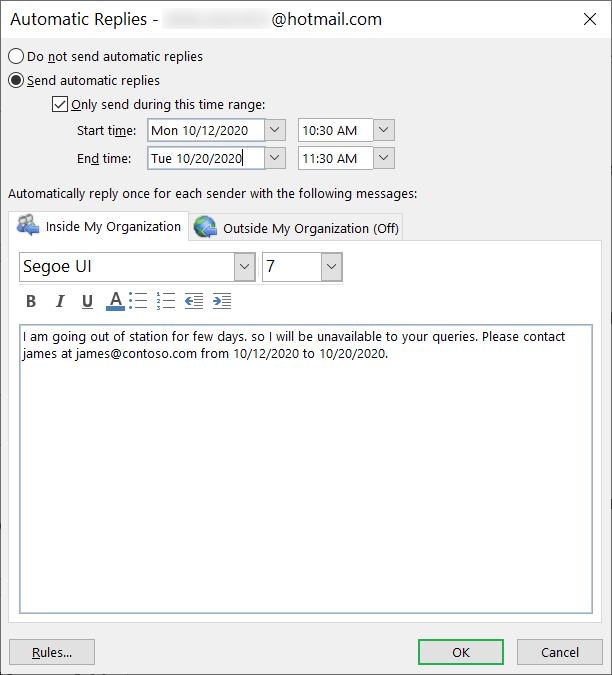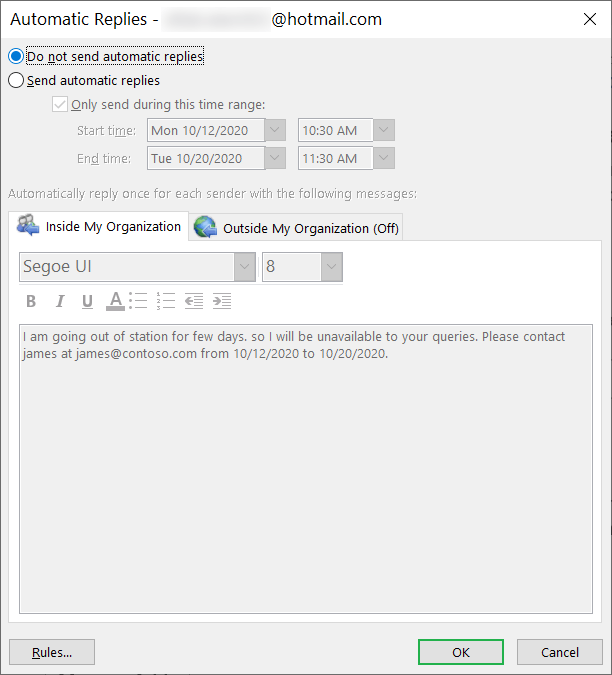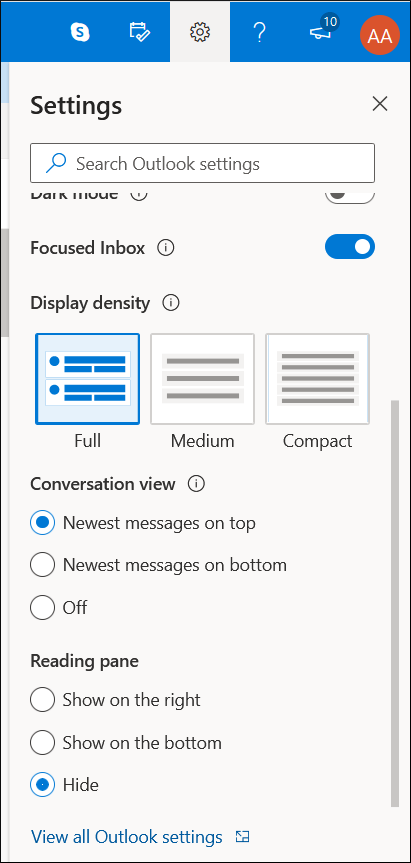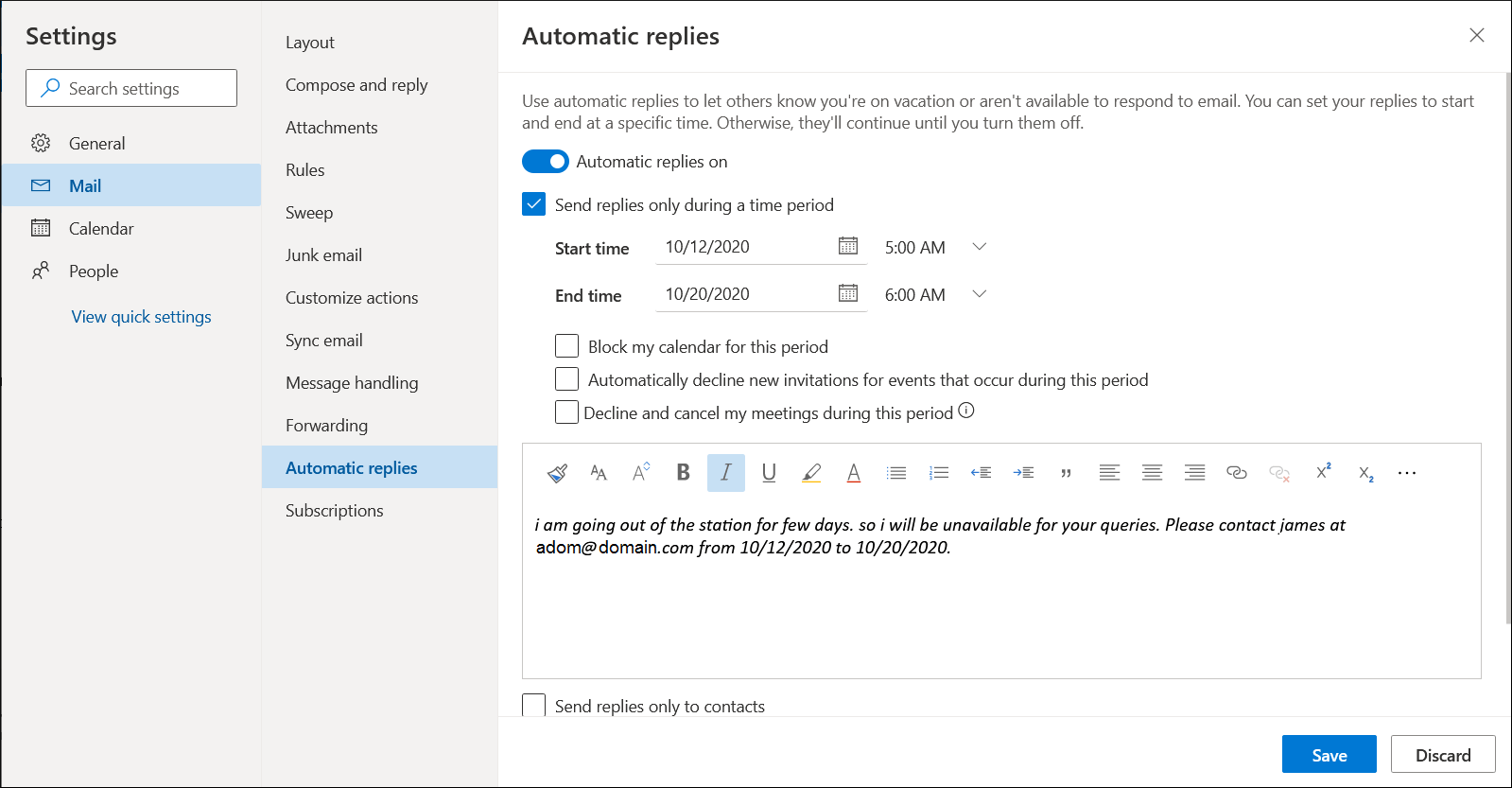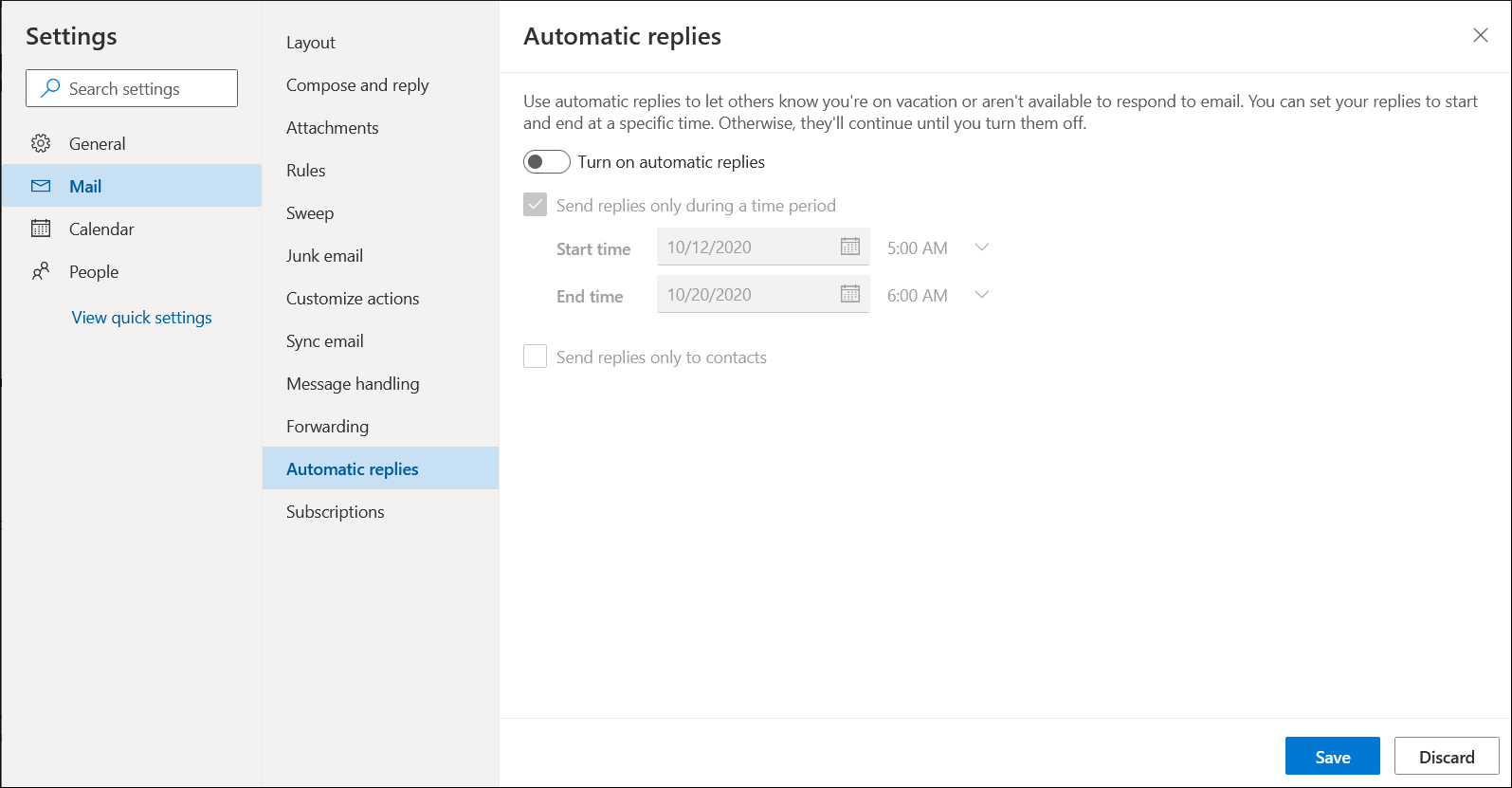Настройка автоматических ответов в Outlook (вне офиса)
Профессиональное использование Outlook требует постоянного общения по электронной почте, когда вы постоянно отправляете / получаете электронные письма. Своевременный ответ на электронное письмо необходим для поддержания имиджа вашего бизнеса. Но иногда, когда вы по какой-либо причине не можете вручную ответить на электронное письмо, каким должен быть ответ на входящие электронные письма? В Outlook есть простое решение для настройки автоматических ответов в Outlook о вашем отсутствии.
Outlook позволит вам создавать пользовательские ответы на каждое электронное письмо, которое вы получаете в своем электронном письме. Вы можете создать период, в течение которого будут происходить автоматические ответы.
Настройте автоматические ответы в Outlook
- Откройте Outlook и нажмите «Файл».
- В категории «Информация» доступно несколько вариантов, и среди них вы можете увидеть «Автоматические ответы об отсутствии на работе».
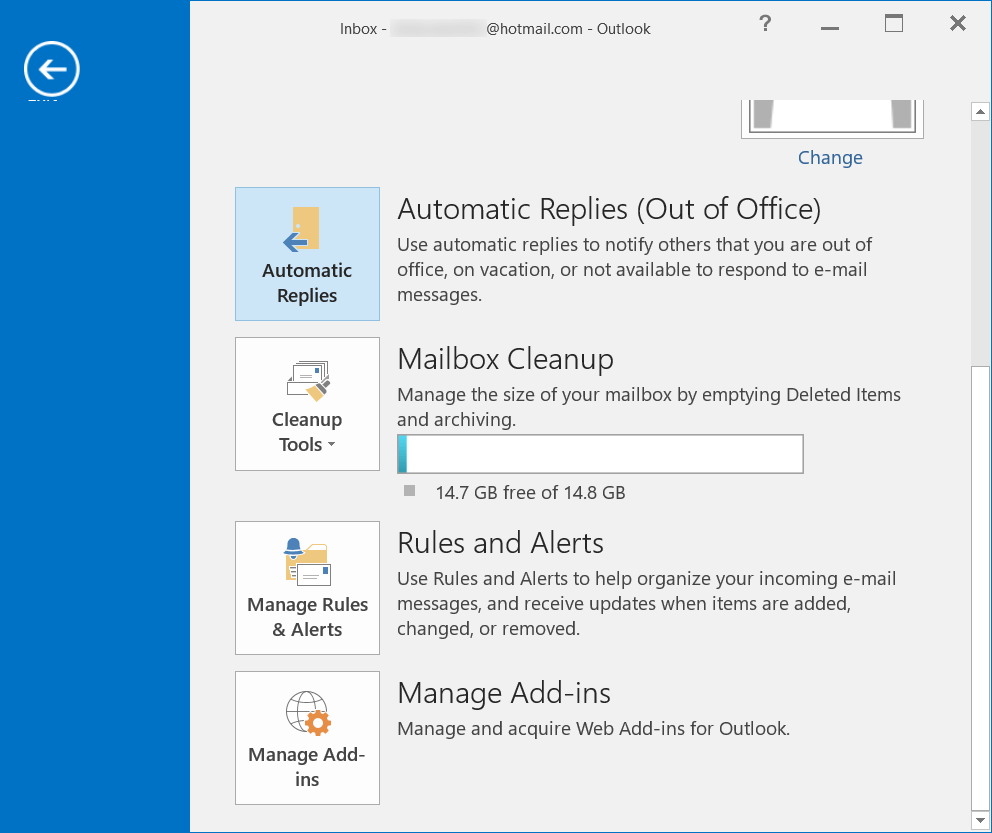
- Выберите второй вариант «Отправлять автоматические ответы».
Установите флажок, чтобы отправить в течение временного диапазона, и выберите время начала и время окончания. Затем выберите вариант настройки автоматических ответов в Outlook для внутри моей организации или за пределами моей организации. Затем в текстовом поле отправьте ответ, который вы хотите передать отправителю. Нажмите «ОК».
- После того, как вы вернулись из отсутствия и стали доступны для ответа, вы можете открыть мастер автоматических ответов и выбрать параметр Не отправлять автоматические ответы. Нажмите «ОК».

Настройка автоматических ответов в Outlook Web
Программы для Windows, мобильные приложения, игры - ВСЁ БЕСПЛАТНО, в нашем закрытом телеграмм канале - Подписывайтесь:)
Если вы используете Outlook в веб-браузере, здесь также можно настроить автоматические ответы.
- Войдите в Outlook.live.com, перейдите в настройки и нажмите «Просмотреть все настройки Outlook».

- Перейдите в категорию «Почта», затем «Автоматические ответы». Включите автоматические ответы на опцию. Затем установите флажок, чтобы отправлять ответы только в течение определенного периода. Выберите Время начала и Время окончания. Вы также можете использовать другой флажок, чтобы включить несколько параметров —
- Заблокировать мой календарь на этот период.
- Автоматически отклонять новые приглашения на мероприятия, происходящие в этот период.
- Отклонить и отменить мои встречи в течение этого периода.
Введите сообщение в текстовое поле и нажмите Сохранить.

- После того, как вы вернулись из отсутствия, вы можете отключить опцию автоматических ответов, чтобы отменить ее.

Создать правило автоответчика в Outlook
Если вы не видите параметр «Автоматический ответ» в информации, вы можете использовать другой метод для создания или настройки автоматических ответов в Outlook, создав отдельное правило для управления электронной почтой. Следуйте шагам;
- Нажмите «Новая электронная почта» в своей учетной записи Outlook,
- В теле письма введите сообщение, которое вы хотите отправить автоматически, пока вы будете отсутствовать.
- Нажмите «Файл», затем выберите вариант «Сохранить как».
- Выберите тип шаблона Outlook (OFT) и укажите имя шаблона Outlook.
- Нажмите «Сохранить», и новый шаблон будет создан.
- Закройте новое электронное письмо и нажмите «Нет», когда появится запрос на сохранение изменений.
- Теперь нажмите «Главная», затем «Управление правилами и оповещениями».
- Нажмите «Новое правило», затем выберите «Применить правило к сообщениям, которые я получаю».
- В условиях мастера правил выберите «получено в определенный период времени». Выберите дату «После» и «До», затем нажмите «ОК».
- Установите флажок, чтобы ответить, используя определенный шаблон.
- Выберите шаблон, который вы создали ранее, и нажмите «Открыть».
- Примените любое другое действие, если требуется применить правило.
- Введите имя правила и нажмите «Готово».
- Теперь правило позволит нам настроить автоматический ответ на входящие сообщения электронной почты.
Заключение
Электронная почта в Outlook очень важна для вашего бизнеса, поэтому вы вносите изменения в настройки, чтобы дать удовлетворительный ответ на каждое электронное письмо. Настройте автоматические ответы в Outlook, хотя они и не дают идеального ответа, но завершают общение. Если такие сообщения испортятся по какой-либо причине, это плохо скажется на вашем бизнесе. Вот почему вы должны поддерживать работоспособность сообщений Outlook, используя эффективное стороннее программное обеспечение для восстановления PST, чтобы мгновенно восстановить поврежденную электронную почту. Программное обеспечение проверяет файл PST на наличие повреждений и полностью извлекает элементы. Пользователь может получить предварительный просмотр, а затем сохранить содержимое в работоспособном файле PST.
Об Элиасе Макклюре
У Элиаса гладкий стиль письма, и читатель может обнаружить, что в статье освещены обширные нюансы материала. Он меняет стиль письма в зависимости от платформы и отлично пишет для Office 365 и SharePoint. Он активный читатель и читает книги известных писателей, включая Чарльза Диккенса, Сидни Шелдона и Агату Кристи. Просмотреть все сообщения Элиаса Макклюра →
Программы для Windows, мобильные приложения, игры - ВСЁ БЕСПЛАТНО, в нашем закрытом телеграмм канале - Подписывайтесь:)